Looker Marketplace est un emplacement centralisé qui permet de rechercher, de déployer et de gérer de nombreux types de contenus Looker, comme des blocs, des applications, des visualisations et des plug-ins Looker.
La fonctionnalité Place de marché Looker est activée par défaut. Pour que vous puissiez déployer certains blocs depuis Looker Marketplace, un administrateur Looker doit activer la fonctionnalité Fonctionnalités expérimentales de l'importation de projets en local. Pour que vous puissiez installer des extensions à partir de Looker Marketplace, un administrateur Looker doit activer la fonctionnalité Extension Framework.
Découvrir des contenus sur la place de marché Looker
Pour que les utilisateurs puissent accéder à Looker Marketplace, un administrateur Looker doit d'abord activer la fonctionnalité Marketplace.
Pour parcourir du contenu sur Looker Marketplace, sélectionnez le bouton Marketplace dans la barre de menu. (Si vous disposez des autorisations develop, manage_models et deploy, la sélection du bouton Place de marché ouvre un menu d'options. Sélectionnez Découvrir.)
![]()
La page d'accueil de Marketplace affiche les principaux outils et applications Looker.
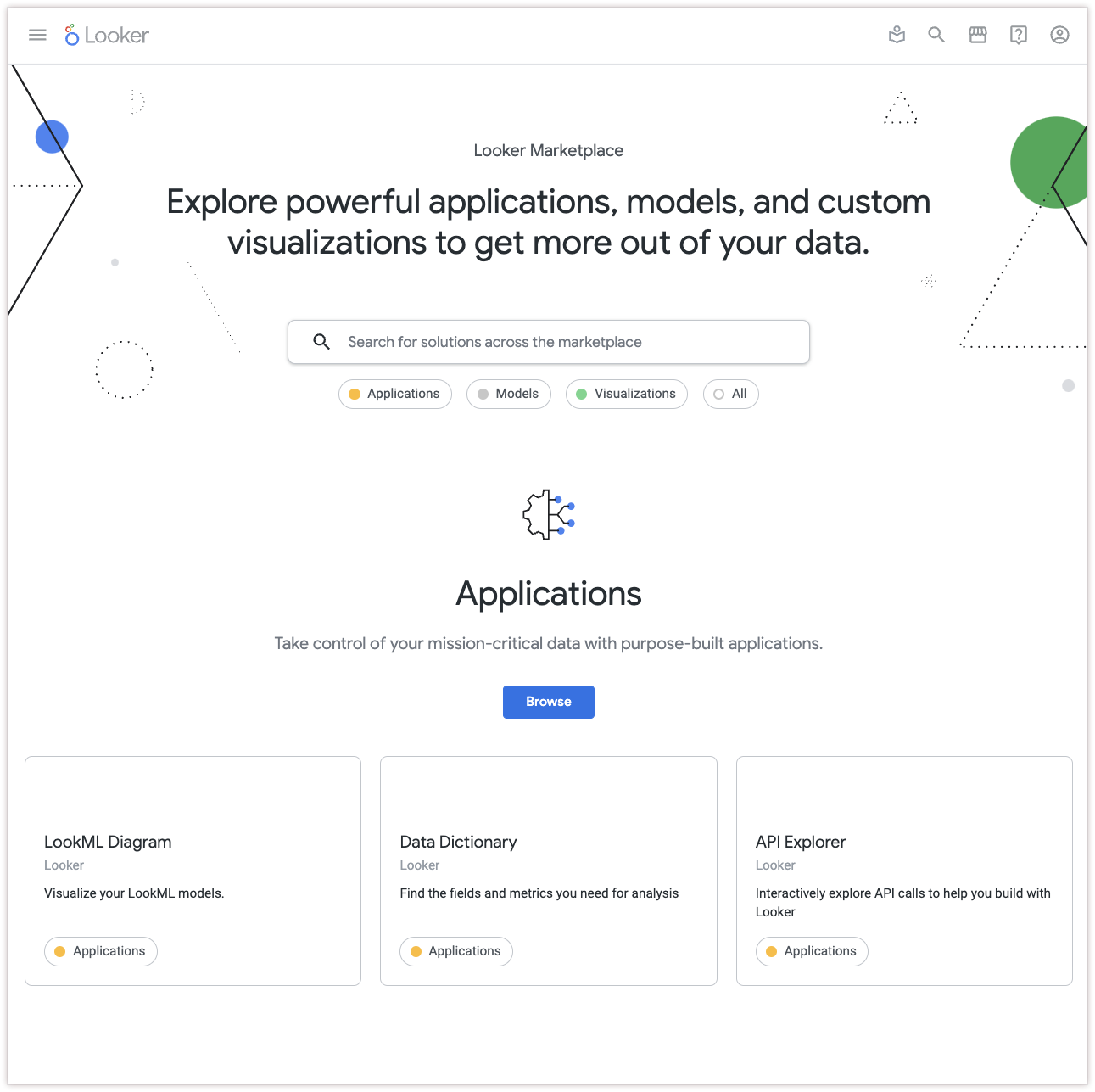
Pour rechercher du contenu, utilisez la barre de recherche. Vous pouvez filtrer les données par type de contenu sous la barre de recherche:
- Applications: les applications Looker sont des ensembles complets de modèles, de tableaux de bord et d'explorations. Les applications sont conçues pour vous permettre d'analyser vos données commerciales et marketing sans avoir à créer vos propres modèles LookML. Looker Marketplace vous permet d'installer une application et de vous connecter à votre source de données. Le processus d'installation charge ensuite vos données, ce qui vous permet de voir les résultats dans un délai de 24 heures.
- Modèles: les modèles LookML prédéfinis, y compris les tableaux de bord et les explorations, sont compatibles avec diverses sources de données courantes.
- Plug-ins: les plug-ins sont des types de visualisation que vous pouvez installer et ajouter à la bibliothèque de visualisation native de Looker.
Après avoir sélectionné un type, vous pouvez également filtrer les données par tag, catégorie, secteur et auteur à l'aide des cases à cocher sur le côté gauche.
Installer automatiquement des applications créées par Looker
Si votre administrateur Looker a activé l'option Installation automatique sur la page Marketplace dans la section Plate-forme du menu Admin de Looker, certaines applications créées par Looker seront installées et mises à jour automatiquement sur votre instance Looker. Actuellement, API Explorer est la seule extension qui sera installée automatiquement, mais d'autres applications créées par Looker pourront être ajoutées ultérieurement.
Pour en savoir plus, consultez la page de documentation Paramètres de l'administrateur – Marketplace.
Installer un outil de Marketplace
Le processus d'installation varie en fonction de l'outil que vous installez. Les applications et certains modèles, par exemple, permettent de connecter l'outil à votre base de données source. La procédure suivante présente toutes les options d'installation possibles. Toutefois, selon l'outil que vous installez, il est possible que vous ne voyiez qu'un sous-ensemble des étapes suivantes.
Avant d'installer un outil de Marketplace, un administrateur Looker doit s'assurer que les fonctionnalités appropriées sont activées:
- Pour installer n'importe quel contenu à partir de Looker Marketplace, activez la fonctionnalité Marketplace.
- Pour utiliser les applications d'analyse des données marketing numériques, d'analyse des ventes et d'analyse d'audience Internet, activez les fonctionnalités expérimentales Importation locale du projet .
- Pour installer des extensions, activez la fonctionnalité Extension Framework.
Pour installer un outil depuis Looker Marketplace:
Assurez-vous de disposer au minimum des autorisations
develop,manage_modelsetdeploy.Dans le menu principal de Marketplace, sélectionnez l'outil que vous souhaitez installer, puis la tuile correspondante.
Looker affiche la page d'installation de l'outil, qui contient une brève description de l'outil, ainsi que toute information nécessaire à son installation et à son utilisation.
Sélectionnez Installer ou Installer l'essai gratuit.
Looker affiche les pages vous demandant d'accepter les contrats de licence de l'outil et les autorisations Looker requises par celui-ci. Si vous souhaitez accepter les contrats de licence et les demandes d'autorisation, sélectionnez Accepter sur ces pages.
Chaque outil a besoin d'informations de configuration spécifiques, telles que le nom de la connexion ou le libellé de visualisation. Sélectionnez ou saisissez les informations de configuration, puis sélectionnez Install (Installer). (Une fois l'installation terminée, vous pouvez modifier ces informations de configuration à tout moment depuis la page Gérer.)
Looker va terminer l'installation. Vous pouvez maintenant utiliser le contenu installé
Consultez la documentation Personnaliser les blocs Marketplace pour en savoir plus sur la personnalisation des blocs installés depuis Marketplace.
Installer un outil à partir d'une URL Git
Vous pouvez également installer des modèles et des plug-ins directement à partir de leur dépôt Git:
Sélectionnez le bouton Marketplace dans la barre de menu de Looker.
Dans le menu "Place de marché", sélectionnez l'option Gérer.

Sur la page Gérer, sélectionnez le bouton Options à trois points.
Sélectionnez Installer via l'URL Git:

Looker affiche la page Installer via Git. Saisissez l'URL et le commit SHA du dépôt et de la version de l'outil ou de la visualisation que vous souhaitez installer.
Sélectionnez Installer.
Utiliser le contenu de Looker Marketplace
Une fois l'outil installé, vous pouvez l'ouvrir via le dossier Applications dans le panneau de navigation de gauche.

Vous verrez alors la page d'accueil de l'application ou une liste de tableaux de bord et d'explorations prédéfinis qui utilisent le modèle installé et les données associées. Tous les utilisateurs peuvent afficher l'option Applications dans le panneau de navigation de gauche. Toutefois, ils ne peuvent accéder qu'aux packages installés qui sont basés sur les modèles pour lesquels ils disposent d'autorisations.
Toutes les explorations créées pour l'outil s'affichent dans le menu Explorer de Looker, et vous pouvez consulter son LookML via le menu Develop. Si vous avez installé un plug-in, la nouvelle visualisation est disponible dans le menu Visualisation d'une page Explorer.
Consultez la documentation Personnaliser les blocs Looker Marketplace pour savoir comment personnaliser les blocs que vous avez installés à partir de Marketplace.
Gérer les outils installés
Si vous disposez au minimum des autorisations develop, manage_models et deploy, la page Gérer vous permet de gérer les outils installés sur votre instance Looker.
Pour accéder à la page Gérer:
Sélectionnez le bouton Marketplace dans la barre de menu de Looker.
Dans le menu "Place de marché", sélectionnez l'option Gérer.

La page Gérer affiche la liste de tous les outils installés sur votre instance Looker. Sur la page Gérer, vous pouvez également ouvrir les outils, en ouvrir, modifier la configuration d'un outil ou désinstaller des outils.
